Minsan ang larawan ay tila hindi kumpleto. Tila maganda ang lahat, ngunit may kulang. Mas madalas kaysa sa hindi, kailangan mo lamang magdagdag ng isang naaangkop na frame upang mapahusay ang iyong pagbaril. Kung bago ka sa Photoshop, ang proseso ng pagdaragdag ng isang frame ay maaaring parang nakakatakot. Ngunit hindi ito ang kaso.
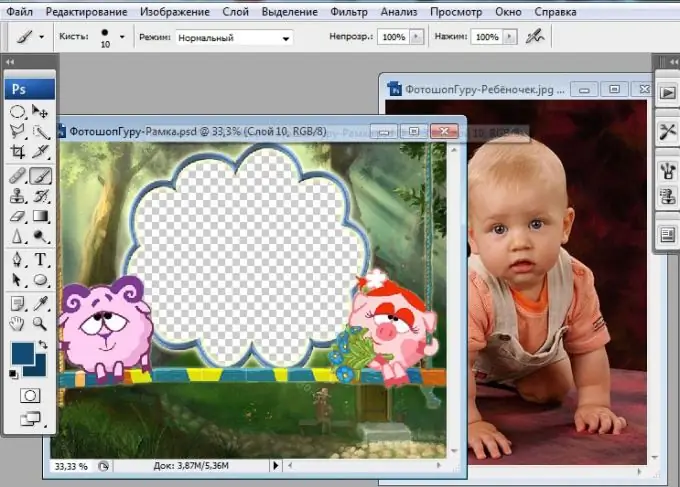
Kailangan iyon
Photoshop, potograpiya, frame ng larawan
Panuto
Hakbang 1
Una, piliin ang frame na gusto mo para sa larawan. Maraming mga libreng template ng Photoshop sa internet, kaya't ang paghahanap ng tamang materyal ay hindi magiging mahirap.
Hakbang 2
Magbukas ng isang imahe na may isang frame. I-duplicate ang pangunahing layer. Upang magawa ito, maaari mong gamitin ang mga hotkey Ctrl + J, o pumunta sa menu na "Layer (Layer) -> Duplicate layer (Duplicate Layer)". Ang pamamaraang ito ay kinakailangan upang sa kaso ng pagkabigo ay laging posible na bumalik sa orihinal na imahe.
Hakbang 3
Ngayon buksan ang larawan na nais mong ipasok sa frame. At gamit ang tool na "Ilipat" (Transform) ilipat ito sa frame. Pagkatapos ay kailangan mong baguhin ang laki ng imahe. Piliin ang layer ng larawan. Piliin ang "Pag-edit (I-edit) -> Pagbabago (Pagbabago) -> Pag-scale (Scale)", o gamitin ang Ctrl + T. Ibahin ang larawan sa nais na laki. Ayusin ang resulta sa pamamagitan ng pag-double click.
Hakbang 4
Manatili sa parehong layer na may larawan. Sa paleta ng kulay, piliin ang itim bilang kulay ng background, puti bilang pangunahing kulay, iyon ay, sa toolbar, puti ang dapat na pinakamataas na kulay, at itim ang dapat na nasa ilalim. Piliin ngayon ang tool ng pambura. Itakda ang opacity sa halos 70% at itulak sa 50%. Ang brush ay dapat na malambot. Burahin ang hindi kinakailangang mga elemento ng imahe.
Hakbang 5
Ang huling hakbang ay pagyupi ng mga layer. Pumunta sa Layer -> paghahalo ng mga layer. Handa na ang lahat. Ang iyong larawan ay mayroon nang magandang frame. Huwag kalimutang i-save ang iyong natapos na larawan. Mas mahusay na gawin ito sa format na jpg. Sa hinaharap, maaari mo itong mai-print, lumikha ng wallpaper para sa iyong computer desktop, at iba pa.






